Pentru a putea ascunde informații de la priviri indiscrete, și poate din propriile lor, Excel 2007 și mai sus oferă posibilitatea de a ascunde foile. În acest caz, puteți face foi registru de lucru atât ascunse, cât și foarte ascunse, și, dacă este necesar, să le facă din nou vizibile, adică afișare (afișare).
Cum ascund o foaie?
Este foarte simplu să faceți o foaie ascunsă, pentru aceasta trebuie să faceți clic dreapta pe fila foii dorite și în meniul apărut meniul contextual selectați „Ascunde”. Pentru a ascunde mai multe foi care urmează pe rând, sau toate foile cu excepția celei active (cartea trebuie să conțină cel puțin o foaie vizibilă), faceți clic stânga pe prima foaie necesară, apoi, în timp ce țineți apăsat Tasta Shift, faceți clic pe ultima, apoi faceți clic dreapta în zona foilor selectate și selectați „Ascunde” din meniul contextual. Toate foile selectate devin ascunse simultan. De asemenea, puteți selecta în mod selectiv foile utilizând tasta Ctrl în loc de tasta Shift.
Cum să faci o foaie foarte ascunsă?
Fișele caietului de lucru pot fi făcute foarte ascunse. Astfel de foi nu pot fi afișate standard Instrumente Excel, când se apelează meniul contextual, elementul „Afișare...” (în unele versiuni se numește „Afișare...”) este inactiv. Pentru a face foaia foarte ascunsă, trebuie să mergeți la editorul VB ( Visual Basic), poți sa faci asta căi diferite, dar cel mai simplu este să utilizați comanda rapidă de la tastatură Alt + F11, selectați foaia dorită în proiectul VBA al registrului de lucru și apoi selectați parametrul „xlSheetVeryHidden” din proprietatea „Visible” a acestei foi.
Pentru a face foaia vizibilă, modificați proprietatea „Visible” înapoi la xlSheetVisible.
Cum afișez foile ascunse?
Procedura inversă atunci când este nevoie cearșafuri ascunse afișarea și vizibilitatea poate necesita multă răbdare. Pentru a afișa foile ascunse trebuieFaceți clic dreapta în zona numelui foii și selectați elementul de meniu „Afișare...”.

După aceea, apare o fereastră cu o listă de foi ascunse și afișarea foilor ascunse are loc prin selectarea unei foi din întreaga listă. Nu le puteți afișa pe toate deodată.

Va trebui să faceți foile vizibile pe rând. Afișarea chiar și a zece foi ascunse va fi o sarcină destul de obositoare, ca să nu mai vorbim de un număr mare dintre ele.
Ce se întâmplă dacă nu pot ascunde sau arăta o foaie?
Dacă structura registrului de lucru este protejată, elementele „Ascunde” și „Afișează” din meniul contextual vor fi inactive. Pentru a efectua orice acțiuni cu foile, trebuie să deprotejează o carte .
Afișați toate foile, afișați și ascundeți selectiv foile după mască
Add-in-ul Excel prezentat mai jos vă permite să simplificați și să accelerați unele dintre manipulările efectuate cu foi de registre de lucru. Suplimentul vă permite să:
1) Ascundeți toate foile cu excepția celei active;
2) faceți toate foile foarte ascunse, cu excepția celei active;
3) afișați toate foile ascunse deodată, indiferent dacă sunt ascunse sau foarte ascunse;
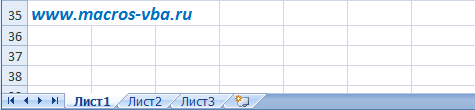
4) ascundeți și afișați foile prin mască folosind Simboluri speciale potriviri pentru numele foilor.
Fișier program Microsoft Excel numită CARTEA. Și cartea, ca de obicei, este formată din foi. Numărul lor implicit este 3, dar puteți crea câte aveți nevoie. Etichetele foilor pot fi schimbate cu ușurință cu un singur clic: sunt afișate în colțul din stânga jos al cărții și sunt denumite standard: SHEET1, SHEET2 etc. Poate fi comutat printr-o combinație de cald tastele CTRL+ Pagină în sus (Pagină în jos). Dar acest lucru nu este întotdeauna convenabil. Și de ce nu le poți vedea etichetele? Să ne dăm seama de setări.
Cum să obțineți etichetele înapoi
Să vedem cum ar trebui să arate cartea pentru a putea trece cu ușurință de la o foaie la alta din ea. Aici sunt ei. Acesta este colțul din stânga jos Caiete de lucru Excel Mod implicit.
Dar cineva din colțul din stânga jos poate avea o imagine foarte diferită.
Ce ar trebui să faci în acest caz, când când deschizi o carte, panoul cu marcaje nu se găsește în ea? Excel trebuie configurat. Dacă aveți versiunea 2007 a programului, calea către setările dorite situat în BIROUL (situat în stânga sus, chiar în colțul cărții) - PARAMETRI EXCEL - OPȚIONAL - AFIȚI PARAMETRI PENTRU CARTEA URMĂTOARE. Aici găsim linia SHOW SHORTCUTS și punem o bifă. Faceți clic pe OK.

După aceea, foile vor apărea în colțul din stânga jos al cărții. Dacă aveți Excel 2003, atunci calea este următoarea: SERVICE - PARAMETRI - VIEW. Pentru versiunile 2010-2013: FIȘIER - PARAMETRI - OPȚIONAL.
Cum să ascundeți și să afișați etichetele foilor
Există o altă funcție în Excel. Puteți ascunde și afișa foile într-un panou cu file existent. Acest lucru poate fi util atunci când trebuie să creați un numar mare foi când trebuie să folosiți săgețile pentru a găsi ceea ce aveți nevoie.
În acest caz, foile care nu sunt necesare temporar pot fi ascunse, astfel încât să nu ocupe spațiu pe panou.
Acest lucru este foarte ușor de făcut. Să presupunem că vrem să ascundem foaia 10, 11 și 12. Pentru a face acest lucru, mai întâi faceți clic pe a zecea foaie cu butonul din dreapta și selectați HIDE.

Facem același lucru cu al unsprezecelea și al doisprezecelea. Rezultă următoarele.
Foile sunt ascunse, dar nu sunt șterse. Informațiile despre ele sunt, de asemenea, salvate. Și dacă încercăm să redenumim SHEET13 în SHEET10, programul nu ne va lăsa să facem asta.
Va trebui să venim cu un alt nume pentru foaie. Sau lăsați-o așa cum este.
Foile ascunse sunt returnate la locul lor în același mod... Faceți clic dreapta pe orice foaie vizibilă și selectați SHOW. Programul va afișa o listă de foi ascunse și vă va solicita să o selectați pe cea pe care doriți să o afișați. Nu puteți seta comanda pentru toate foile în același timp. Trebuie să faci asta pe rând.

Nu puteți ascunde sau șterge absolut toate foile. Cel puțin unul trebuie să rămână vizibil.
Puteți ascunde foile utilizând meniul contextual numit de butonul din dreapta al mouse-ului din fila foaie. După cum este descris în tutorialul anterior. Dar foile pot fi ascunse astfel încât să nu fie vizibile nici măcar în lista de foi ascunse. Și fără a folosi protecția structurii cărții. Pentru a îndeplini această sarcină, trebuie să utilizați parametrii care sunt disponibili în modul editor VBA (Alt + F11).
Cum să ascundeți mai bine o foaie în Excel
Pentru claritate, să ne uităm la un exemplu. Ascunde „Sheet3” modul obișnuit(folosind opțiunea „Ascunde” din meniul contextual).
Și vom ascunde „Sheet2” cu parametrii editorului VBA de macrocomenzi. Pentru a face acest lucru, efectuați următoarele acțiuni:


În listele de foi ascunse, nu vedem „Sheet3” al nostru. Este ascuns în siguranță. Pentru a-l vedea din nou, trebuie să accesați editorul VBA și să modificați parametrii din proprietatea „Visible” în „-1-xlSheetVisible”.
Notă. Al treilea parametru „0-xlSheetHidden” dă același rezultat ca și ascunderea foii folosind meniul contextual.Sfat util. Puteți ascunde vizual etichetele de foi:

Dar în primul și al doilea caz, puteți comuta între foi folosind combinația de taste rapide CTRL + PageUp și CTRL + PageDown.
Hack de viață util în Excel
Pentru a preveni inserarea de noi rânduri și coloane în Excel fără a utiliza protecția foii, trebuie să faceți acest lucru:

Asta e tot, acum nu poți insera un rând sau o coloană într-o foaie. Dacă trebuie să interziceți inserarea numai a rândurilor, atunci introduceți orice valoare în ultimul rând (de exemplu, A1048576). Și dacă interziceți inserarea numai coloanelor, atunci introduceți orice valoare în ultima coloană (de exemplu, XFD1).
Ascunderea fiabilă a foilor care nu pot fi afișate prin mijloace standard(cu opțiunea Afișare). Trucuri utile pentru lucrul cu foi și celule.
Puteți ascunde orice foaie din carte pentru a o elimina din vedere. De asemenea, puteți ascunde fereastra registrului de lucru din care să o eliminați Zona de lucru... Datele ascunse ale foii și ale registrului de lucru nu sunt vizibile, dar pot fi în continuare referite din alte foi și registre de lucru. Foile și cărțile ascunse pot fi afișate după cum este necesar.
În mod implicit, bara de activități afișează toate cărțile pe care le deschide, dar le puteți ascunde sau afișa în bara de activități după cum este necesar.
Notă: Capturile de ecran din acest articol au fost făcute în Excel 2016. Dacă utilizați o versiune diferită, interfața poate fi ușor diferită, dar funcționalitatea este aceeași.
În acest articol
Ascunderea și afișarea unei foi
Note:
Când să afișați o foaie ascunsă, puteți face acest lucru numai unul câte unul numai când folosind Visual De bază pentru aplicații (VBA).
Dacă foile sunt ascunse de proprietatea de atribuire a codului VBA xlSheetVeryHidden, comanda Afișare nu va afișa aceste foi ascunse. Dacă utilizați un registru de lucru care conține cod VBA și aveți probleme cu foile ascunse, contactați proprietarul cărții pentru mai multe informații.
Ascundeți sau afișați fereastra cărții

Note:

Ascundeți și afișați ferestrele cărților în bara de activități Windows
Excel 2013 implementat în Interfață unificată pentru documente unde se va deschide fiecare carte fereastra separata... Următorii pași se aplică numai pentru Excel 2007 și 2010 pentru Windows.
O zi buna, draga vizitatoare!
În acest tutorial ne vom uita la asta interes Întreabă,cum să ascundeți o foaie în Excel din cartea noastra. De fapt, de ce se fac toate acestea, dar aici există un singur sens - aceasta este pentru a ascunde de alți utilizatori unele informații care sunt stocate pe o foaie ascunsă... Pot exista multe motive pentru aceasta, aceasta este ascunderea bazei de date, indiferent de ce degetele noduroase ale cuiva provoacă deteriorarea datelor sau ascunde date intermediare sau ceva de prisos, dar este păcat că ștergerea ar putea fi utilă, ei bine, sau să apară cu ceea ce ai nevoie pentru a "cripta"...
Deci, dacă numele tău este Mata Hari sau James Bond, stai pe loc și ascultă elementele de bază ale secretului și misteriosului. Vom lua în considerare 2 opțiuni pentru a ascunde o foaie în Excel, acestea sunt:
Să luăm în considerare toate metodele pas cu pas și mai detaliat, pentru ce și cum să folosiți cel mai bine, care sunt avantajele lor, să începem:
Acesta este cel mai simplu și mod accesibil ascunde foaia în Excel, este cel mai bine folosit atunci când nu ascundeți nimic valoros, ci doar îl eliminați din vizualizare cearșafuri suplimentare sau acele foi pe care sunt calculate.
Pentru a ascunde foaia în Excel sau pentru a-l afișa trebuie să parcurgeți câțiva pași simpli:
1. Apelați meniul contextual apăsând butonul corect mouse-ul pe foaia pe care doriți să o ascundeți.
 2. În meniul pe care l-ați apelat, trebuie să faceți clic pe elementul Ascunde iar frunza necesară se va ascunde din vedere.
2. În meniul pe care l-ați apelat, trebuie să faceți clic pe elementul Ascunde iar frunza necesară se va ascunde din vedere.
3. Pentru ca procedura inversă să afișeze o foaie ascunsă în Excel, apelați din nou meniul contextual făcând clic pe orice comandă rapidă cu numele foii.
 4. În meniul contextual, selectați elementul "Spectacol".
4. În meniul contextual, selectați elementul "Spectacol".
5. În fereastra apărută a listei de selecție a foilor ascunse, selectați-o pe cea de care aveți nevoie și totul devine din nou vizibil și disponibil.

Rețineți că nu este nimic dificil ascundeți și afișați foaia ascunsă în Excel Acolo nu este nimic. Prin urmare, această metodă este necesară pentru cineva care vrea doar să o elimine Informații suplimentare, dar pentru un ascuns mai serios, aveți nevoie de următoarea opțiune.
Acesta este cazul când utilizatorul nici nu va suspecta prezența foilor ascunse în carteși practic niciun truc nu îl va ajuta să le identifice sau chiar să ghicească prezența lor.
Cum are loc de fapt acest proces, dar nu este nimic complicat în el și tu însuți, neștiind, Visual Basic o poți face într-un mod elementar, și anume, să faci toți pașii pe care îi voi descrie:
- Pasul 1 : Deschideți, de fapt, editorul Visual Basic însuși, în care vor fi făcute toate modificările. Pentru utilizatorii Excel 2003 și mai jos, acest lucru se poate face în meniu „Service” - „Macro” - „Visual Basic Editor”și pentru utilizatorii de peste Excel 2003 lansați la clic pe buton „Editor Visual Basic” mergand, la fila „Dezvoltator”. sau doar apăsați Alt + F11.
- Pasul 2 : Accesați meniul „Vizualizare” - „Explorator de proiect”, pentru a afișa fereastra obiectelor proiectului Aplicație Visual Basic (VBA) sau doar apăsați combinația de taste Ctrl + R(dacă este activat, săriți peste acest pas).

- Pasul 3 : Mergeți din nou la meniu „Vizualizare” - „Fereastră de proprietăți”, afișați proprietățile ferestrei sau faceți clic pe obiectul selectat F4.

- Pasul 4 : În fereastra de proprietăți deschisă „Proprietăți”, trebuie să găsiți o proprietate numită "Vizibil" iar din meniul derulant selectați valoarea pentru acesta „XlSheetVeryHidden”.

Asta e tot! Acum despre existența acestei foi nu poate fi învățat din altă sursă decât Visual Basic Editorși în toate meniurile Excel, a încetat să clipească. După cum se spune, printre oameni, știi, cu atât dormi mai puțin.
Pentru, în general, fiabilitate specifică, îți poți proteja proiectul VBA, funcționalitatea nefiind afectată în niciun fel. Și protecția reală este setată astfel:
1. În cele incluse „Editor Visual Basic” alege meniul „Instrumente” - „Proprietăți VBAProject”, selectați fila "Protecţie".

2. Pentru a activa protecția, trebuie să bifați caseta pentru „Blocați proiectul pentru vizualizare”și, în consecință, pentru a-l debloca, îl vei elimina.

3. Ei bine, notează și șterge parola în câmpuri "Parola"și "Confirmă parola".
Ați putea fi, de asemenea, interesat de articole despre cum să-i ascundeți pe alții. Elemente Excel: " " și " ".
Ei bine, atât, în principiu, am vrut să vă spun!
Economia este arta de a satisface nevoi nelimitate cu resurse limitate.
Lawrence Peter



